|
|
FAQ
В настоящее время существует большое количество устройств, персональных компьютеров (ПК)
 |
 |
 |
 |
 |
| Обычный компьютер |
Моноблок |
Ноутбук |
Планшет |
Смартфон |
У них у всех есть общие черты.
 У всех есть: У всех есть:
1. Монитор - место отображения картинки
2. Клавиатура - управление компьютера с помощью клавиш
3. Мышь - управление компьютером с помощью указателя
4. Колонки - для выведения звука
5. Системный блок - на самом деле это и есть сам компьютер. В нём находятся основные узлы и агрегаты ЭВМ. Предыдущие 4 пункта предназначены для ввода и отбражения информации.
- на системном блоке всегда есть кнопка ПУСК для включения устройства
Разница между вышеперечисленными компьютерами заключается в способах компоновки и размерах этих элементов.
- в моноблоках объединили в одном корпусе монитор и системный блок;
- в ноутбуке соединили все компоненты в одно устройство в виде папки, через шарнир;
- в планшетах и смартфонах в одном корпусе объединили системный блок и монитор, а также отказались от мыши и клавиатуры в пользу виртуальных (отображаемых на мониторе)
Внутреннее устройство компьютера: (написанное ниже является набором общих понятий, но не истины)
1. Блок питания.
Обычный ПК и моноблок получают электроэнергию от сети 220V. Остальные от встроенной батареи.
2. Основная память (она же: винчестер, хард диск, жёсткий диск, HDD)
Место хранения всей информации пользователя компьютера. Чем она больше, тем лучше.
3. Оперативная память (она же: оперативка, RAM)
Вычисляемая компьютером информация обрабатывается с её помощью, поэтому, чем её больше, тем лучше.
4. Процессор (он же: камень, ЦП, ЦПУ, CPU)
Самое высокотехнологичная часть компьютера. В нём происходит обработка всей информации.
Чем он быстрее (определяется количеством Герц Hz), тем лучше.
Для повышения производительности и энергоэффективности последнее время
процессоры стали делать многоядерными. Также, считается, что чем их больше, тем лучше.
5. Видеокарта
Является сложным многокомпонентным устройством для обработки видеосигнала.
Мощные видеокарты требуются для работы с видео и для современных игр.
6. Материнская плата
Устройство внутри корпуса компьютера, на которое монтируются все вышеперечисленные компоненты.
Все эти 6 пунктов присутствуют во всех компьютерах (их называют "железо" или "Hard").
Для программного обеспечения от MedOrgConsult.ucoz.com достаточно самых скромных характеристик (RAM 1 Gb, CPU 1000 Hz).
|
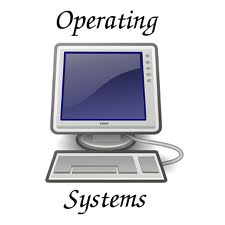
Электронно-механические составляющие компьютера существуют только для того, чтобы обеспечить работу операционной системы (ОС). Последняя, является комплексом разных программ, которые создают среду.
Образно - это можно сравнить с планетой (Hard) на которой существует океан (ОС), являющийся средой обитания для населяющих его флоры и фауны (в нашем случае разных программ, Soft).
Программы могут быть сложными и зависеть от других программ. Также как Флора не может существовать без Фауны. Но все программы объединяет их среда обитания. В нашем случае операционная система.
На один и тот же компьютер можно установить разные операционные системы. Нужно понимать, что программы, которые работают в одной операционной системе, могут не работать на другой. Также как рыбы не могут жить на воздухе, а медведи под водой. Большинство программ пишется под определенную операционную систему. Иногда одну и ту же программу переписывают под несколько операционных систем.
В настоящее время существует достаточно большое количество ОС, перечислим наиболее популярные.
 |
 |
 |
 |
| Windows |
iOS |
Linux |
Android
(производное Linux) |
Самая популярная в мире
(платная) |
Закрытая ОС, используется
только устройствами от Apple |
Бесплатная ОС,
популярна на ПК, используемых
для технических нужд |
Бесплатная ОС
чаще используется на
мобильных ПК |
Распространенные стереотипы о преимуществах той или иной ОС, в большинстве случаев не соответствуют действительности.
Вирусы сейчас существуют для всех известных операционных систем, частота возникновения "глюков" примерно одинаковая (с которыми может столкнуться рядовой пользователь). Стабильность работы зачастую нивелируется большим количеством ограничений для пользователя.
Поэтому при обсуждении ОС следует обращать внимание лишь на удобство для пользователя:
- доступны ли нужные программы для этой ОС;
- удобен ли пользователю интерфейс этой ОС;
- удобно ли будет взаимодействовать с окружающими людьми, использующими другие ОС?
Программы от MedOrgConsult.ucoz.com пишутся только под операционную систему Windows.
Разработчики постоянно развивают её, в результате чего появляются новые версии.
Наши программы опробованы на версиях Windows XP, Vista, 7 и 8.
Лучше всего программы работают (отбражаются) в Windows XP.
|
Основное рабочее место на компьютере - это Рабочий стол
На рисунке представлены основные его элементы.
Самое большое пространство занимает область ярлыков.
Ярлыки - это значки, которые являются ссылкой на программы и папки в компьютере. Они позволяют быстро и удобно открыть их непосредственно с Рабочего стола. Удаление ярлыка не удаляет программу.
Панель быстрого запуска предназначена для запуска наиболее часто используемых пользователем программ. Она видна при открытых программах, т.к. открытые окна не закрывают её. Иногда бывает скрыта (из-за настроек компьютера)
Панель задач предназначена для отображения ярлыков открытых программ.
Корзина используется для временного хранения удалённых файлов.
Гаджеты рабочего стола являются украшательством в виде часов, календаря и т. д.
Кнопка ПУСК
Кнопка ПУСК расположена в правом нижнем углу рабочего стола.
В меню окна пуск перечислены все установленные на компьютере программы. Поэтому, если ярлыка программы нет на рабочем столе, то найти её можно здесь.
|
После завершения работы с компьютером, нужно его выключить. Как это сделать правильно?
Рекомендуется делать это через меню кнопки ПУСК.
Последовательность такая:
Нажимаем на кнопку ПУСК --> открывается Окно Пуск --> Нажать на кнопку Завершение работы.
|
Интернет - это компьютеры разных пользователей, соединённые друг с другом при помощи провода или радиосигнала в мировом масштабе. Благодаря этому компьютеры могут делиться информацией между собой. Соединённые проводом компьютеры называют сетью (паутиной).
Интернет является всемирной паутиной (World Wide Web, WWW) потому, что он состоит из многих тысяч корпоративных, научных, правительственных и домашних компьютерных сетей.
Локальные сети - это сети в пределах одного учреждения.
Интранет (также употребляется термин интрасеть) — это Интернет в миниатюре (внутренняя частная сеть). Объединяет компьютеры в пределах одного ведомства или организации, подразделения которых располагаются в разных частях города или страны.
Для хранения информации в Интернете используют компьютеры большой мощности и с большими накопителями информации - серверы. В большинстве случаев компьютеры передают друг другу информацию через эти серверы.
Самой часто употребляемой программой для просмотра информации в Интернет является браузер.
Эта программа нужна для визуального отображения информации, которая называется web-страница сайта.
Браузеров существует много. У каждого из них в чём-то есть свои преимущества перед другими. Поэтому каждый выбирает браузер самостоятельно. Самыми популярными являются:
Если нажать на название браузера, то можно скачать его к себе на компьютер и установить.
Надписи, которые обладают свойством вызывать страницу какого-нибудь сайта называют кликабельной. Она является таковой, поскольку содержит гиперссылку (адрес страницы сайта в сети интернет)
|
Чтобы скрыть рекламу установите AdBlock для браузера
в браузер будет встроена дополнительная программа, которая будет скрывать рекламу
Дополнение AdBlock существует для Mozilla Firefox / Google Chrome / Opera / Android
Пользователям Internet Explorer и Safari (в т.ч. для iPad и iPhone) придётся смириться, все способы борьбы с рекламой довольно сложные для рядового пользователя
|
|
|